URL’leri Tarayıcınızdaki Tüm Açık Sekmelerden Kopyalama

Tarayıcınızı kapatmanız gerekiyorsa, ancak sekmelerinizi kapatmaya hazır değilseniz, URL’leri tarayıcınıza sekmelerden kaydetmenin birkaç yolu vardır, böylece daha sonra geri dönebilirsiniz.
Tarayıcınızı kapatmanız mı gerekiyor, ancaktüm sekmelerinizi kapatmaya hazır mısınız? Belki tarayıcınız dağınık hale geliyor, çünkü çok fazla açık sekmeniz var veya tüm açık sekmelerinizin kullandığı kaynakları geri almak istiyorsunuz. Belki de Windows'u yeniden başlatmanız gerekir.
Endişelenme. Sekmelerinizi kapatma nedeni ne olursa olsun, URL'leri tüm açık sekmelerinizden kopyalayabilir ve bunları bir dosyaya kaydedebilir veya kendinize e-postayla gönderebilirsiniz. Bugün, sekme URL’lerinizi Chrome, Firefox, Vivaldi, Opera ve Edge’e kaydetmek için kullanabileceğiniz bazı yöntemleri göstereceğiz.
Chrome, Vivaldi ve Opera
URL’leri tüm açık sekmelerinizden kopyalamak için aynı uzantıları Chrome, Vivaldi ve Opera’da kullanabilirsiniz.
TabCopy Uzantısı
TabCopy uzantısı, kopyalanacak URL setlerini ve kopyalanacak formatları içeren üç seçenek içeren basit bir açılır pencere sunar.
Aşağıdaki bağlantılardan birini kullanarak TabCopy uygulamasını kurun:
- Chrome veya Vivaldi
- Opera
Tıkla TabCopy TabCopy açılır iletişim kutusuna erişmek için araç çubuğundaki düğmesine basın.
Seçili sekme için URL’yi kopyalayabilir, geçerli penceredeki tüm sekmeler için tüm URL’leri veya tüm açık pencereleri kopyalayabilirsiniz. Uzantı ayrıca URL’leri üç farklı biçimde kopyalamanıza izin verir:
- Expanded - Bağlantılar ayrı satırlarda başlık ve URL ile ve her sekmenin URL'si arasında boş bir satırla kopyalanır ve yapıştırılır.
- Kompakt - Bağlantılar fazladan boşluk bırakmadan kopyalanır. Her başlık ve URL, iki nokta üst üste ile aynı satırdadır. Ve her sekmenin URL’si arasında boş satır yoktur.
- bağlantı - Bu, sekme URL'lerini köprüler olarak kopyalar. Bu bağlantıları Word gibi köprüler kabul eden bir programa yapıştırdığınızdan emin olun. Aksi takdirde, alacağınız tek şey bağlantıların başlıklarıdır ve URL içermez.
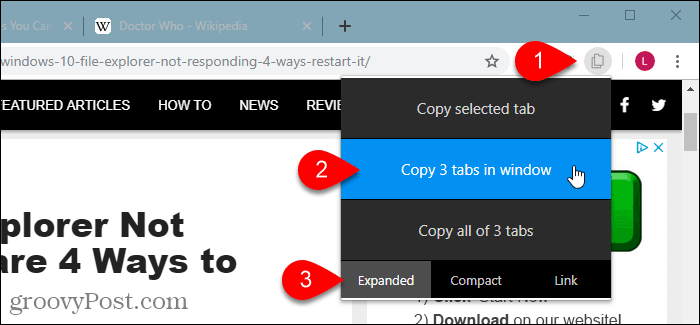
Ardından, kopyalanan URL'leri Not Defteri veya Word gibi bir programa yapıştırabilir ve kaydedebilirsiniz. Veya bunları kendinize e-postayla gönderebilirsiniz.
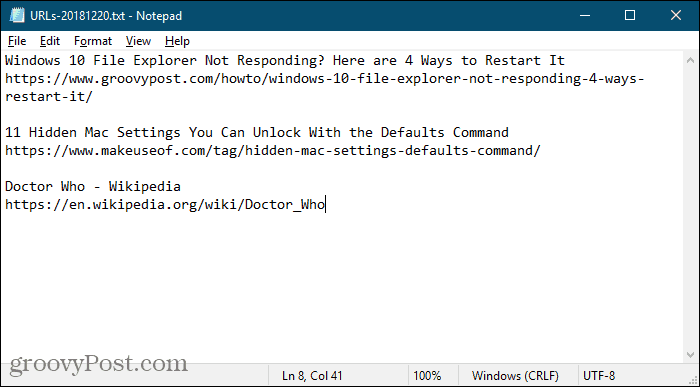
URL'leri Kopyala Uzantısı
URL'leri Kopyala uzantısı, tüm açık sekmeleriniz için URL'leri kopyalayabileceğiniz birkaç farklı yol sağlar.
Aşağıdaki bağlantılardan birini kullanarak URL'leri Kopyala'yı yükleyin:
- Chrome veya Vivaldi
- Opera
Bu uzantı, yalnızca URL'ler için tüm URL’leri veya URL’leri kopyalamanıza izin verir. Örneğin, uzantılar sayfasını Chrome'da açık kullanıyorsanız (chrome: // extensions) Tüm URL'leri Kopyala seçeneği bu URL’yi kopyalar, ancak Sadece web sayfaları seçenek olmaz.
Altında Sekmeleri dışa aktar, seçmek Tüm pencereler veya Geçerli (etkin) pencere.
URL’leri kopyalamak istediğiniz Biçimi seçin. Kendi Özel biçiminizi bile ayarlayabilirsiniz.
Ayarlarınızı seçtiğinizde, ne kopyalanacak iletişim kutusunun üstündeki URL listesinde görüntülenir.
Ayarlarınızı seçtikten sonra, Tamam'ı tıklatın. Panoya kopyala.
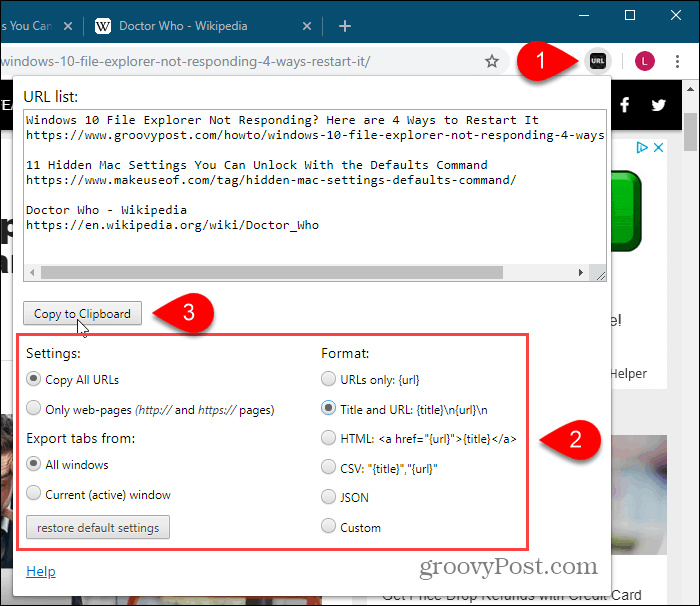
Firefox
Firefox'ta, tüm sekme URL'lerini kopyalamak için ana sayfa ayarını kullanabilirsiniz. Veya bir eklenti kullanabilirsiniz; burada iki eklentiyi listeledik.
Ana Sayfa Ayarını Kullanarak Tüm Sekme URL'lerini Kopyala
Tüm sekme URL'lerini kopyalamak için bir eklenti yüklemek istemiyorsanız, bunu yapmak için ana sayfa ayarını kullanabilirsiniz.
İlk önce Firefox menüsü> Seçenekler.
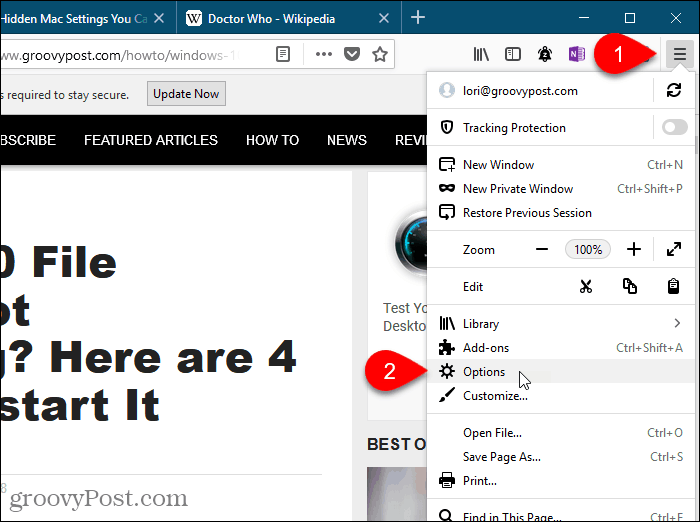
Click Ev sol tarafında Seçenekler sekme.
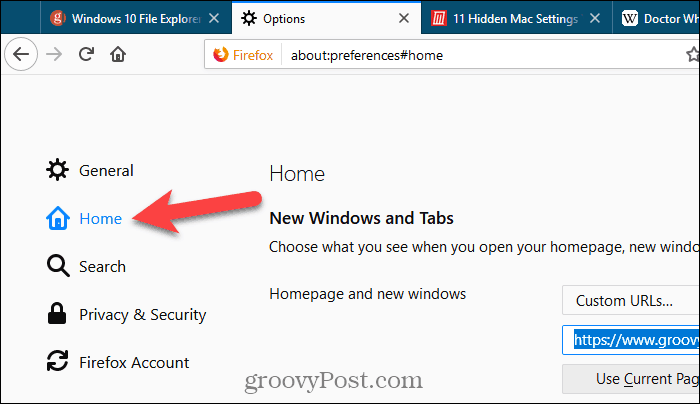
Emin olmak Özel URL'ler arasından seçilir Ana sayfa ve yeni pencereler altında açılan liste Yeni Windows ve Sekmeler.
Önceden ayarlanmış birkaç web sayfanız varsa,Homepages, açılır listenin altındaki düzenleme kutusundan kopyalayın ve geçici olarak kaydetmek için bir yere yapıştırın. Tüm sekme URL'lerimizi almak için bu kutuyu kullanacağız.
Click Geçerli sayfaları kullan Tüm sekmelerdeki tüm URL'leri kutuya yüklemek için kutunun altında. Ardından, imleci kutuya koyun, tümünü seçin (Ctrl + A) ve kopyala (Ctrl + C).
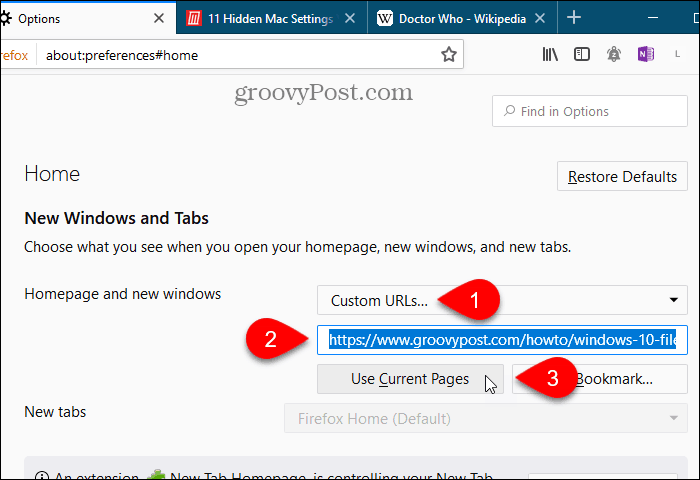
URL'leri bir metin düzenleyiciye veya kelime işlemciye veya bir e-postaya yapıştırın, böylece URL'leri kendinize gönderebilir veya başkalarıyla paylaşabilirsiniz.
URL’lerin hepsi dikey çubuklarla ayrılmıştır. Bunları taşıma iadeleriyle manuel olarak değiştirebilirsiniz. Veya çok fazla URL’niz varsa, Ara> Değiştir Dikey çubuklar (|) bulmak ve bunları satırbaşları (r) ile değiştirmek için Notepad ++ seçeneğinde bulunma seçeneği.
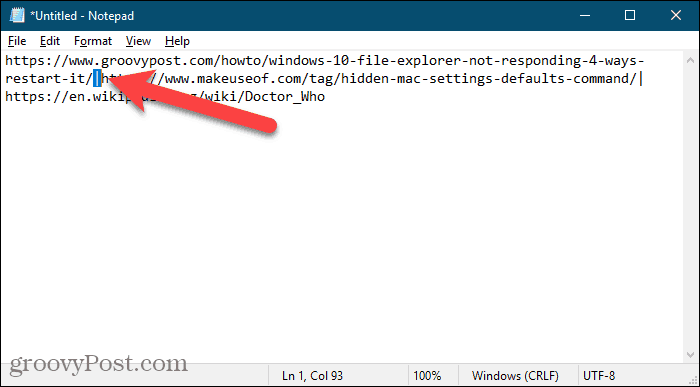
Orijinal web sayfaları setinizi altındaki açılır listenin altındaki düzenleme kutusuna geri kopyalayabilirsiniz. Yeni Windows ve Sekmeler şimdi.
tabs2txt Eklentisi
Tabs2txt eklentisi, tüm sekme URL'lerini panoya kopyalamanın kolay bir yolunu sunar.
Tabs2txt eklentisini yükleyin ve ardından Sekme URL'lerini kopyala araç çubuğundaki düğmesine basın.
Vurgulanan tüm açık sekmeler için URL’lerin bulunduğu bir açılır iletişim kutusu görüntülenir. tık Panoya kopyalaveya tuşuna basın Ctrl + Cve URL'leri Not Defteri veya Word gibi başka bir programa yapıştırın ve belgeyi kaydedin. Ayrıca URL'leri herhangi bir e-posta programındaki bir e-postaya yapıştırabilir ve kendinize gönderebilirsiniz.
Aynı URL’leri tekrar açmak için, içine kaydettiğiniz dosyayı veya kendi gönderdiğiniz e-postayı açın, seçin ve kopyalayın (Ctrl + C).
Tıkla Sekme URL'lerini kopyala düğmesine tekrar basın, kopyalanan URL’leri kutuya yapıştırın ve Sekmeleri aç. URL'ler, o anda etkin olan sekmenin sağındaki ayrı sekmelerde açılır.
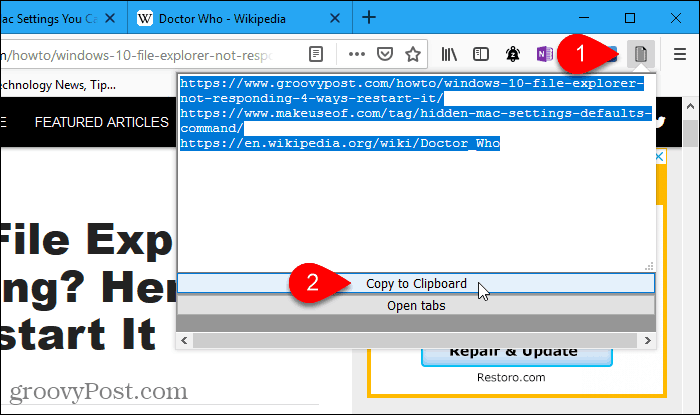
FoxyTab Eklentisi
FoxyTab eklentisi, birçok araç içinyinelenen sekmeler gibi sekmelerle çalışma, yinelenen sekmeleri kapatma, tarayıcı pencerelerini birleştirme, sekmeyi PDF dosyası olarak kaydetme ve sekmedeki bir web sayfası için masaüstü kısayolu oluşturma.
Tek bir sekmeyi, sekme gruplarını veya tüm URL'leri geçerli pencereden kopyalamak için FoxyTab'ı da kullanabilirsiniz.
FoxyTab eklentisini yükleyin ve ardından herhangi bir sekmede sağ tıklayın. Git FoxyTab> Kopyala ve alt menüden bir seçenek belirleyin. Tüm sekme URL'lerini kopyalarken, yalnızca URL’yi kopyalamayı veya başlığı URL’ye eklemeyi seçebilirsiniz.
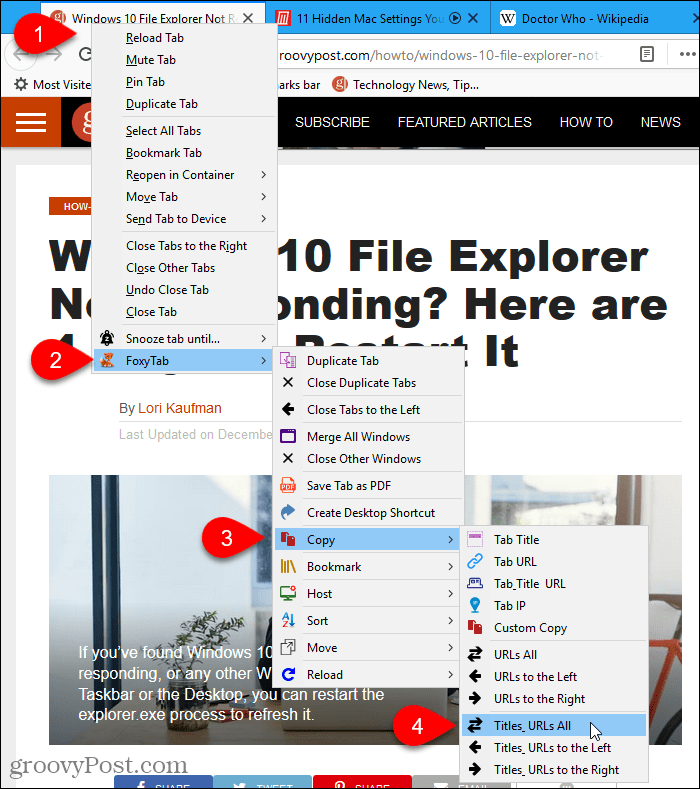
Kopyalanan sekme URL'lerini Not Defteri veya Word gibi başka bir uygulamaya yapıştırın. Ayrıca URL'leri herhangi bir e-posta programındaki bir e-postaya yapıştırabilir ve kendinize gönderebilirsiniz.
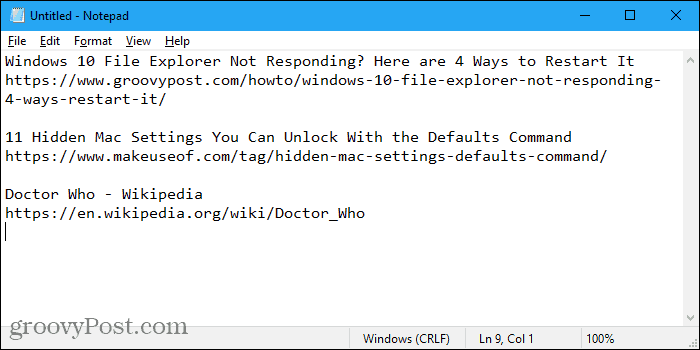
FoxyTab, eklentiyi özelleştirmek için birçok seçeneğe sahiptir. Basın Ctrl + ÜstKrkt + A açmak için Uzantılarınızı yönetin sayfa ve tıklayın Seçenekler bitişik, yanında FoxyTab.
kenar
Edge’in özel olarak bir özelliği yok.tüm URL’leri kopyaladığınızda, bunu yapan hiçbir uzantı yoktur. Ancak, Windows 10 Oluşturucu güncelleştirmesinde eklenen Sekmeleri Ayarla özelliğini kullanarak bir geçici çözüm vardır. Bu nedenle, bu geçici çözümü kullanmak için Windows 10 Oluşturucu güncelleştirmesini veya sonraki bir sürümünü çalıştırıyor olmanız gerekir.
Yalnızca kopyalamak istediğiniz sekmeleri açık tutun. tık Bu sekmeleri bir kenara ayır pencerenin sol üst köşesinde.
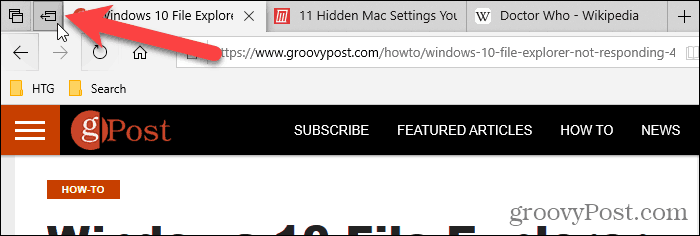
Ardından, tıklayın Tüm sekmelerine bakın.
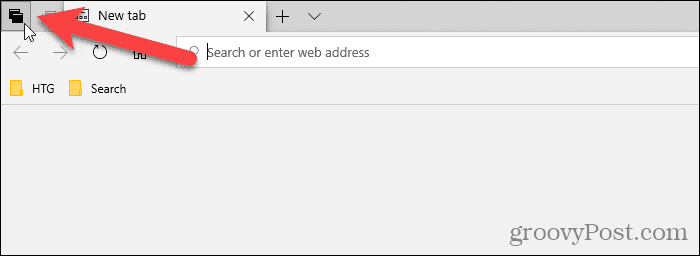
Sağ üst köşesindeki menü düğmesine (üç yatay nokta) tıklayın. Kenara koyduğunuz sekmeler panel ve seçin Sekmeleri paylaş.
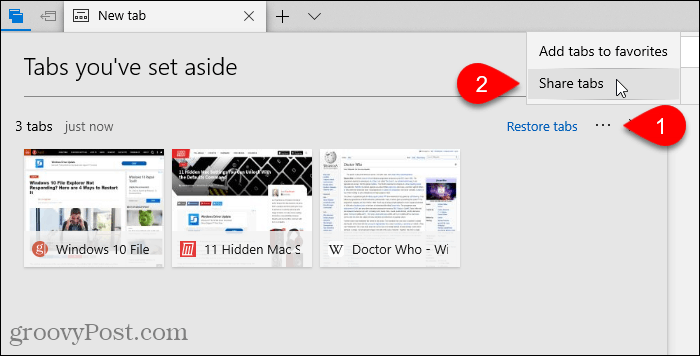
Bu Pay iletişim kutusu, kopyalanan URL’leri giriş olarak kabul eden Microsoft Mağazasından yüklenen uygulamaları listeler. URL’leri kaydetmek için kullanmak istediğiniz uygulamayı tıklayın. Kullanmak istediğiniz uygulamayı göremiyorsanız, Mağazadaki uygulamaları edinin iletişim kutusunun en altına gidin ve kullanmak istediğiniz uygulamayı yükleyin.
Örneğin, URL’leri OneNote’daki bir nota yapıştırıyorum. Bu yüzden tıklayın Bir not üzerinde Pay iletişim kutusu.
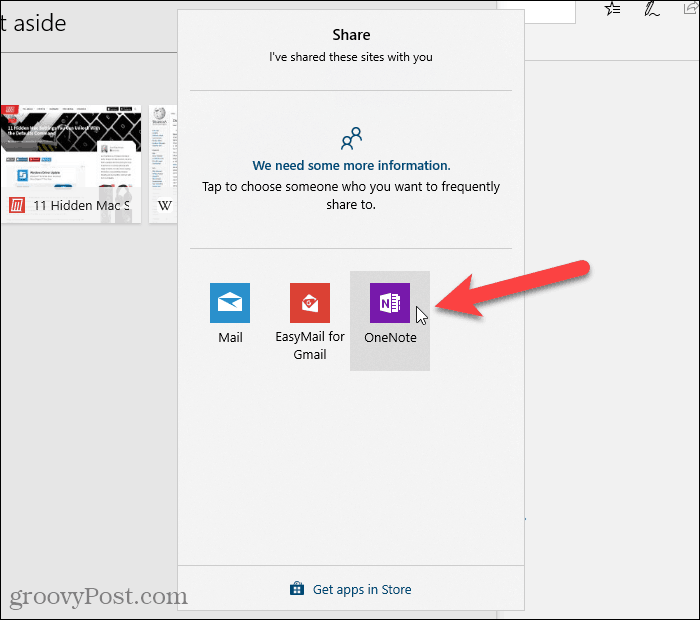
Chrome ve Firefox’ta Sekme URL’lerini Kopyalamak İçin Başka Bir Seçenek
Chrome veya Firefox kullanıyorsanız,OneTab adlı bir uzantı kullanın. Çok fazla sekme açıldığında, araç çubuğundaki OneTab simgesini tıkladığınızda tüm sekmeleriniz bir listeye dönüştürülür ve bir sekmede görüntülenir. URL listesini o sekmeden bir metin dosyası olarak kaydedebilirsiniz.
- Chrome için OneTab
- Firefox için OneTab
En iyi Chrome uzantıları için GroovyPost kılavuzunda kaplı OneTab işaretleyin.
Tarayıcınızdaki Sekmelerle Verimli Çalışma
Çeşitli tarayıcılardaki sekmelerle verimli çalışmanın diğer yollarını tartıştık.
İnternette sık sık birden fazla cihazda geziniyorsanız, açık Chrome sekmelerini senkronize edebilir ve cihazlar arasında açık Firefox sekmelerini senkronize edebilirsiniz.
Tarayıcınızı her başlattığınızda aynı web sayfalarını da açabilir ve Chrome ve Firefox'ta kapalı sekmeleri hızla yeniden açabilirsiniz.









![is.gd URL'leri Yolunuzu Kısaltır [groovyReview]](/images/geek-stuff/isgd-shortens-urls-your-way-groovyreview.png)
yorum Yap